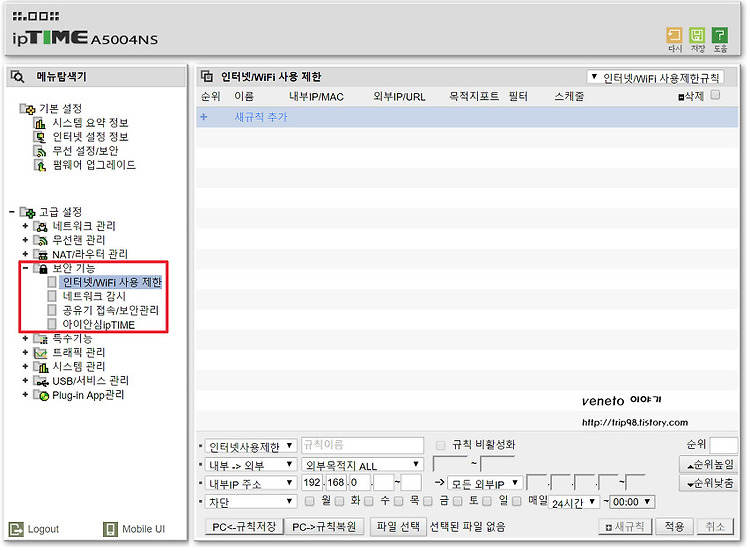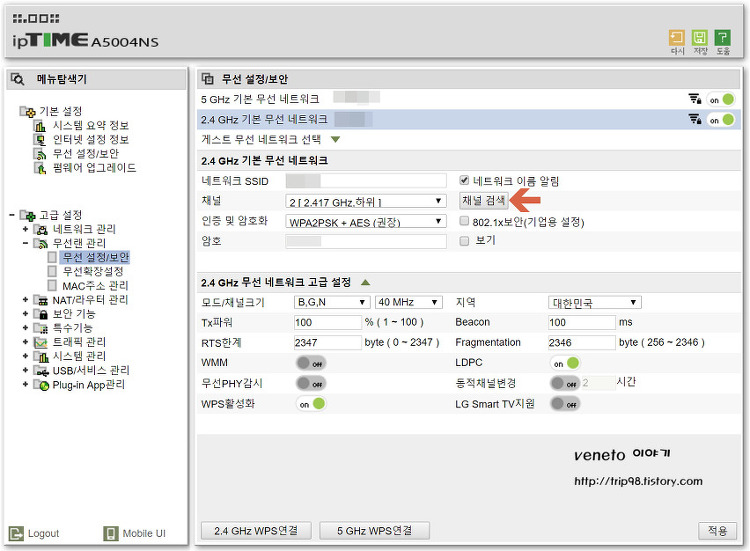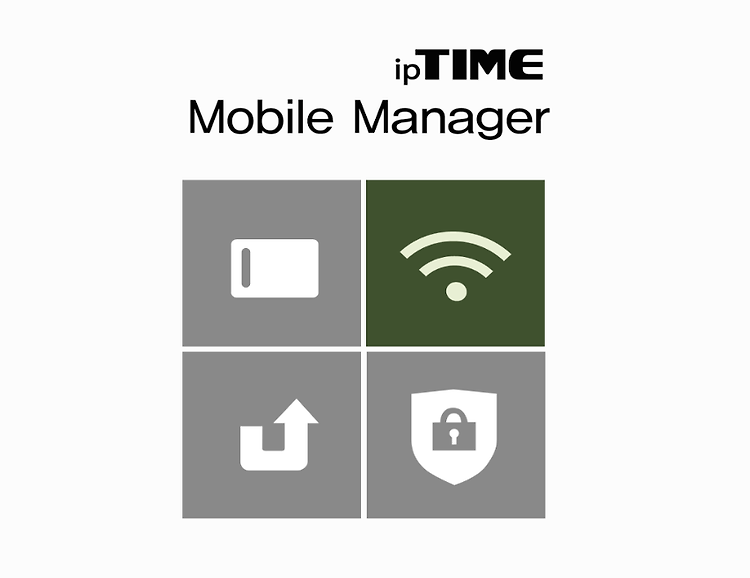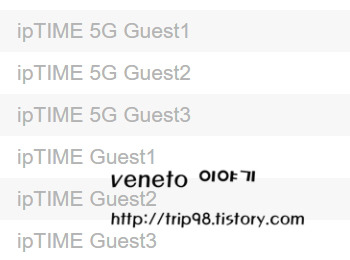보통의 가정용 공유기에서 인터넷 또는 와이파이를 사용제한하는 일은 별로 없지만 혹시나 사용하게 된다면 참고하시면 좋을것 같습니다. 아이피타임 관리페이지(192.168.0.1)을 익스플로러 또는 크롬주소창에 입력후 접속한다음 로그인합니다.고급 설정부분에 보안 기능항목에 인터넷/WIFI 사용 제한으로 들어갑니다. 여기서는 인터넷뿐만아니라 WIFI 사용을 제한할수 있는데 요일별로 설정하거나 시간을 설정해서 자동으로 적용할수 있게 할수 있습니다. 하단에서 설정할수 있는데 맨 좌측 항목부터 살펴봅시다. 인터넷사용제한항목에서는 사용제한을 내부에서 외부로 가는 데이터를 차단할지 외부에서 내부로 오는 데이터를 차단할지 또는 내, 외부 모두 차단할지 선택할수 있고 내부 ip를 지정하거나 모든 내부ip, mac주소를 지정..